如何设置192.168.1.1路由器密码

在当今数字化时代,路由器已经成为家庭与办公室网络连接不可或缺的设备。然而,许多用户在初次使用路由器时,面对繁琐的设置步骤,尤其是设置密码这一环节,常常感到困惑和迷茫。本文将详细介绍如何为192.168.1.1路由器设置密码,帮助你轻松保护你的网络,确保信息安全。
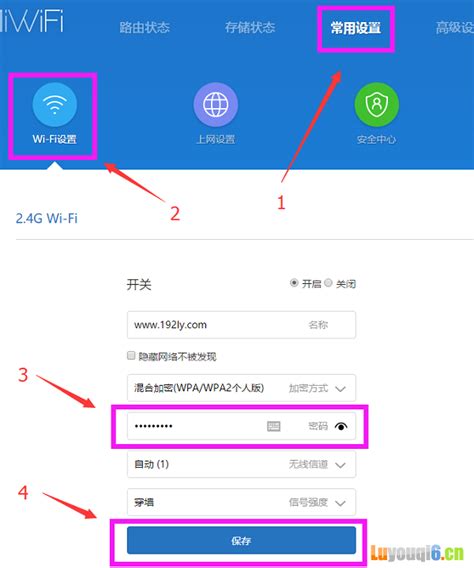
一、了解192.168.1.1路由器
192.168.1.1是许多品牌路由器默认的IP地址,通过这个地址,用户可以访问路由器的管理界面,进行各种设置和配置。无论是TP-Link、腾达、水星还是其他品牌的路由器,大多默认使用192.168.1.1作为管理地址。需要注意的是,有些路由器可能会使用不同的默认IP地址,如192.168.0.1,因此在使用前,最好查看一下路由器的说明书或标签上的信息。

二、准备工作
在正式开始设置密码之前,需要做好以下准备工作:

1. 确保设备连接:使用网线将电脑与路由器的LAN口连接,或者使用无线网络连接路由器(如果已经知道默认无线网络名称和密码)。
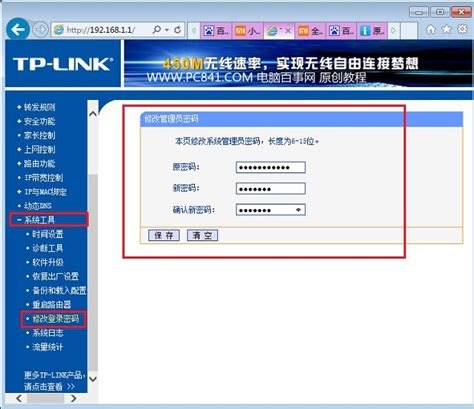
2. 确定默认登录信息:大部分路由器的默认用户名和密码都是admin(小写),但也有部分品牌使用不同的默认登录信息。如果不确定,可以查阅路由器的说明书或在网上搜索对应品牌和型号的默认登录信息。
3. 浏览器设置:确保使用的浏览器是最新的,并且没有缓存问题。如果之前已经登录过路由器管理界面,最好清除浏览器缓存和cookies,以免出现登录异常。
三、设置步骤
第一步:登录路由器管理界面
1. 打开电脑上的浏览器,在地址栏输入192.168.1.1。
2. 按回车键后,会弹出登录界面。在用户名和密码栏输入默认的登录信息(如admin)。
3. 点击“确定”或“登录”按钮,进入路由器管理界面。
第二步:查找无线设置选项
1. 登录成功后,你会看到路由器的管理界面。不同品牌和型号的路由器管理界面可能有所不同,但大致的功能布局是相似的。
2. 在管理界面中,找到并点击“无线设置”或“Wi-Fi设置”选项。这个选项通常位于左侧或顶部的菜单中。
第三步:设置无线网络密码
1. 进入无线设置界面后,你会看到关于无线网络的各种设置选项,包括无线网络名称(SSID)、无线模式、密码等。
2. 找到“无线密码”或“Wi-Fi密码”一栏,输入你想要设置的密码。建议密码长度不少于8位,并且包含大小写字母、数字和特殊字符,以增强密码的复杂性。
3. 有些路由器还提供了密码强度提示,你可以根据提示调整密码的复杂性。
第四步:保存设置并重启路由器
1. 设置好密码后,找到并点击“保存”或“应用”按钮,将设置保存下来。
2. 大部分路由器在设置保存后会自动重启,以确保新的设置生效。如果没有自动重启,你可以手动重启路由器。
四、注意事项
1. 定期更改密码:为了增强网络的安全性,建议定期更改路由器的密码,如每三个月更改一次。
2. 避免使用默认密码:许多用户在购买路由器后,直接使用默认的登录密码,这大大降低了网络的安全性。因此,在第一次登录路由器管理界面后,一定要及时更改默认密码。
3. 不要使用过于简单的密码:避免使用生日、电话号码、连续数字或字母等容易被猜测的密码。这样的密码虽然容易记忆,但也很容易被破解。
4. 注意网络安全:除了设置复杂的密码外,还可以通过其他措施来增强网络的安全性,如关闭路由器的WPS功能、限制设备访问、启用防火墙等。
5. 备份设置:在进行路由器设置更改之前,最好先备份当前的设置。这样,如果更改后的设置出现问题,可以轻松地恢复到原来的设置。
五、常见问题及解决方法
1. 无法登录管理界面:
检查电脑与路由器的连接是否正常。
确保在浏览器地址栏输入的是正确的IP地址。
清除浏览器缓存和cookies后重试。
尝试使用不同的浏览器或电脑进行登录。
2. 忘记登录密码:
如果忘记了路由器的登录密码,可以尝试使用路由器的重置按钮。重置按钮通常位于路由器背面或底部,长按几秒钟后,路由器会恢复到出厂设置。但需要注意的是,重置后,所有的设置(包括无线网络名称和密码)都会丢失,需要重新进行设置。
3. 设置保存后无效:
检查是否成功保存了设置,并等待路由器重启。
如果重启后仍然无效,可以尝试手动重启路由器或重新登录管理界面进行设置。
4. 无线网络不稳定:
检查路由器与设备之间的距离和障碍物,确保信号畅通。
尝试更改无线信道,避免与其他无线网络干扰。
更新路由器的固件版本,以确保软件的稳定性和安全性。
六、结语
通过本文的介绍,相信你已经掌握了如何为192.168.1.1路由器设置密码的方法。正确的密码设置不仅可以保护你的网络安全,还可以防止未经授权的访问和潜在的网络安全威胁。因此,请务必重视路由器的密码设置,并定期更新和维护你的网络环境。希望本文对你有所帮助,祝你在使用路由器的过程中一切顺利!
- 上一篇: 轻松掌握!中国联通话费查询全攻略
- 下一篇: 轻松搞定!电信光猫与无线路由器连接全攻略
-
 如何获取192.168.1.1路由器登录的用户名和密码资讯攻略12-03
如何获取192.168.1.1路由器登录的用户名和密码资讯攻略12-03 -
 轻松掌握:如何更改192.168.1.1路由器密码资讯攻略11-12
轻松掌握:如何更改192.168.1.1路由器密码资讯攻略11-12 -
 掌握技巧:用手机轻松登录192.168.1.1无线路由器管理界面资讯攻略10-31
掌握技巧:用手机轻松登录192.168.1.1无线路由器管理界面资讯攻略10-31 -
 192.168.1.1路由器登录设置页面入口资讯攻略11-07
192.168.1.1路由器登录设置页面入口资讯攻略11-07 -
 掌握“192.168.1.1”路由器设置网址,轻松配置您的网络!资讯攻略11-22
掌握“192.168.1.1”路由器设置网址,轻松配置您的网络!资讯攻略11-22 -
 如何设置192.168.1.1路由器网址的步骤?资讯攻略11-21
如何设置192.168.1.1路由器网址的步骤?资讯攻略11-21








